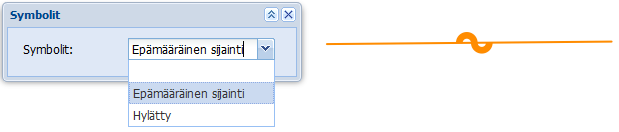Kartalle sijoitettujen kohteiden, kuten putkien ja varusteiden tietosisältöä (materiaalista, halkaisijasta ja rakennusvuodesta jne.) on mahdollista lisätä karttanäkymään. Viitteet  -valikko löytyy karttaikkunan yläpalkista. Näet kartalle luotavan viitteen tietosisällön reaaliaikaisesti ja viitteiden tietosisältö muuttuu, jos viitteessä kohdelomakkeella päivitettyä tietoa. Seuraavaksi esitellään eri viitetyökalut. Kaukolämpö- ja kaasuverkkoon tehtävät viitteet on esitelty kappaleessa DH- ja Gas -Viitteet.
-valikko löytyy karttaikkunan yläpalkista. Näet kartalle luotavan viitteen tietosisällön reaaliaikaisesti ja viitteiden tietosisältö muuttuu, jos viitteessä kohdelomakkeella päivitettyä tietoa. Seuraavaksi esitellään eri viitetyökalut. Kaukolämpö- ja kaasuverkkoon tehtävät viitteet on esitelty kappaleessa DH- ja Gas -Viitteet.
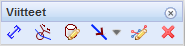
Viitteet valikon toiminnot
Putkiviite
Aloita putkiviitteen luonti painamalla Putkiviite  -painiketta. Putkiviite-lomakkeella voit määrittää viitteen tietosisällön ja esitystavan kartalla. Viite lisätään kartalle valitsemalla kartalta putki, josta viite muodostetaan, ja tämän jälkeen osoitetaan viitteelle sijoituskohta. Viitteen tietosisältöä hallinnoit valitsemalla halutut valintalaatikot.
-painiketta. Putkiviite-lomakkeella voit määrittää viitteen tietosisällön ja esitystavan kartalla. Viite lisätään kartalle valitsemalla kartalta putki, josta viite muodostetaan, ja tämän jälkeen osoitetaan viitteelle sijoituskohta. Viitteen tietosisältöä hallinnoit valitsemalla halutut valintalaatikot.
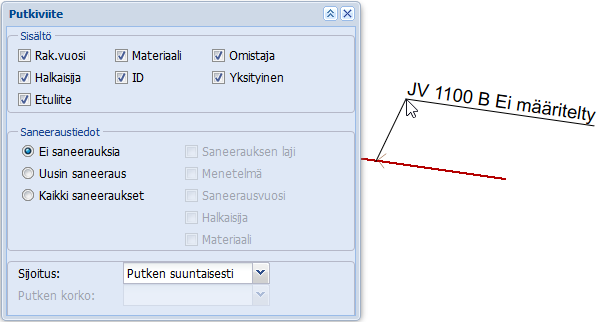
Saneeraustiedot viitteessä
Avattuasi Putkiviite -lomakkeen, voit lisätä kaikki putken saneeraustiedot viitteeseen valitsemalla Kaikki saneeraukset. Ainoastaan uusin saneeraus tulostuu viitteeseen, kun Uusin saneeraus on valittuna. Saneerauksen laji, Menetelmä, Saneerausvuosi, Halkaisija ja Materiaali voidaan tulostaa viitteeseen, kun valintana on Uusin saneeraus tai Kaikki saneeraukset.
-lomakkeen, voit lisätä kaikki putken saneeraustiedot viitteeseen valitsemalla Kaikki saneeraukset. Ainoastaan uusin saneeraus tulostuu viitteeseen, kun Uusin saneeraus on valittuna. Saneerauksen laji, Menetelmä, Saneerausvuosi, Halkaisija ja Materiaali voidaan tulostaa viitteeseen, kun valintana on Uusin saneeraus tai Kaikki saneeraukset.
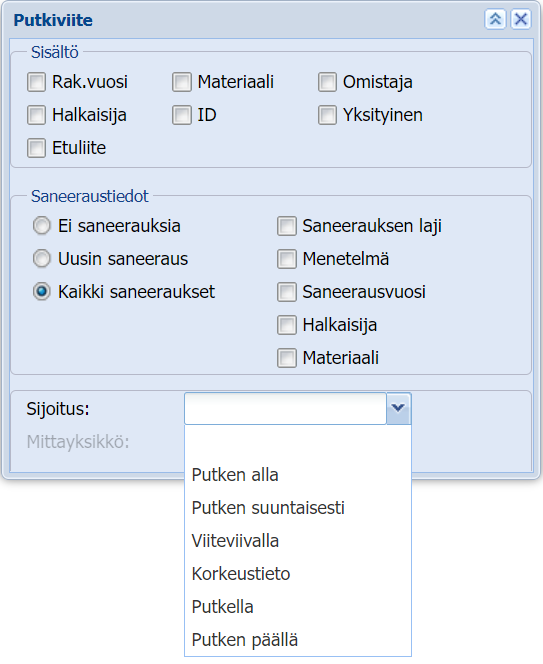
Viitteet sijoitetaan putken geometrian mukaan. Viitteen sijaintia voi muuttaa vaihtamalla Sijoitus-valintalistan asetusta. Seuraavaksi esitellään eri sijoitustavat:
- Putken päällä - Viite sijoittuu annettuun pisteeseen ja putken yläpuolelle.
- Putkella - Viite sijoittuu annettuun pisteeseen ja putken päälle.
- Putken alla - Viite sijoittuu annettuun pisteeseen ja putken alapuolelle.
- Putken suuntaisesti - Putken valitsemisen jälkeen annetaan piste, johon viite sijoittuu putken geometrian suuntaisesti.
- Viiteviivalla - Viitteen paikka osoitetaan viiteviivalla. Putken valitsemisen jälkeen piirretään viiteviiva sellaiseen kohtaan kartalla, josta viitetiedot on helposti luettavissa.
- Korkeustieto - Korkotiedollisen viitteen sijoittaminen. Valitse ensin viitteen kohde kartalta. Valinnan jälkeen ilmestyy näytölle ikkuna, jossa putken korko juoksee putkella liikuttaessa suuntaan tai toiseen. Valitse oikea kohta putkelta hiiren vasemmalla ja tämän jälkeen osoita viitteen sijainti kartalta.
Varustekorkoviite
Korkoviite  -työkalulla voidaan lisätä kuvalle tiedot kohteen, esimerkiksi kaivon kannen sekä kaivoon liittyvien putkien koroista. Viite lisätään painamalla varustetta hiiren vasemmalla painikkeella, ja tämän jälkeen kohtaa, johon viite halutaan sijoittaa. Esimerkiksi kaivon ollessa kyseessä, viite jakautuu niin moneen osaan kuin kaivoon liittyy putkia. Viitteen suunta osoittaa putken, johon viite viittaa. Putkien korot tulostuvat viitteen alapuolelle ja kaivon kannen korko viitteen yläpuolelle.
-työkalulla voidaan lisätä kuvalle tiedot kohteen, esimerkiksi kaivon kannen sekä kaivoon liittyvien putkien koroista. Viite lisätään painamalla varustetta hiiren vasemmalla painikkeella, ja tämän jälkeen kohtaa, johon viite halutaan sijoittaa. Esimerkiksi kaivon ollessa kyseessä, viite jakautuu niin moneen osaan kuin kaivoon liittyy putkia. Viitteen suunta osoittaa putken, johon viite viittaa. Putkien korot tulostuvat viitteen alapuolelle ja kaivon kannen korko viitteen yläpuolelle.
Korkoviite  -painikkeen painallus avaa Varustekorkoviite-ikkunan, josta voi valita viitteen tietosisällön ja muokata sen ulkoasua kartalla. Skaalauskertoimen avulla voit määritellä, kuinka pitkiksi viitteen viivat piirretään (Kuva 181).
-painikkeen painallus avaa Varustekorkoviite-ikkunan, josta voi valita viitteen tietosisällön ja muokata sen ulkoasua kartalla. Skaalauskertoimen avulla voit määritellä, kuinka pitkiksi viitteen viivat piirretään (Kuva 181).
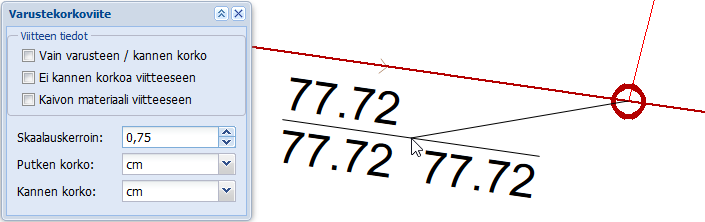
Skaalauskerroin ja korkotiedot kahdelle kaivoon liittyvälle putkelle viitteen alapuolella sekä kaivon kanne korkoviite yläpuolella.
Varustetietoviite
Varustetietoviite  -työkalulla voi lisätä viitteitä varusteille. Paina Varustetietoviite
-työkalulla voi lisätä viitteitä varusteille. Paina Varustetietoviite  -painiketta, jonka jälkeen Varustetietoviite-ikkuna avautuu. Valitse viitteeseen tulevat tiedot. Osoita haluttua varustetta kartalta ja sijoita viite kartalle.
-painiketta, jonka jälkeen Varustetietoviite-ikkuna avautuu. Valitse viitteeseen tulevat tiedot. Osoita haluttua varustetta kartalta ja sijoita viite kartalle.
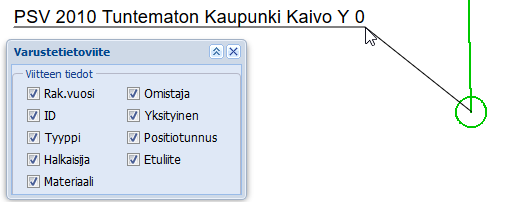
Symbolit
Symbolit  antavat lisätietoa kartalle KeyAquan kohteista. Symbolin sijoitus aktivoidaan painamalla Symbolit
antavat lisätietoa kartalle KeyAquan kohteista. Symbolin sijoitus aktivoidaan painamalla Symbolit  -painiketta. Avautuvasta Symbolit-alasvetovalikosta valitaan haluttu symboli ja tämän jälkeen osoitetaan kartalta kohde sekä sijainti (Virhe. Viitteen lähdettä ei löytynyt.).
-painiketta. Avautuvasta Symbolit-alasvetovalikosta valitaan haluttu symboli ja tämän jälkeen osoitetaan kartalta kohde sekä sijainti (Virhe. Viitteen lähdettä ei löytynyt.).
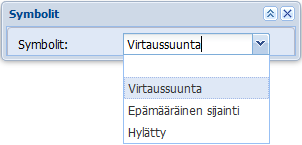
Virtaussuunta
Putkille voi lisätä virtaussuunta-symbolin. Virtaussuunta määrittyy putken korkojen perusteella (korkeammasta matalaan) tai digitointijärjestyksen perusteella (jos korkoja ei ole asetettu). Virtaussuunnan voi vaihtaa viitetyökalujen kautta (Virhe. Viitteen lähdettä ei löytynyt.). Hulevesiviemäreiden virtaussuuntasymboli luodaan sille puolelle putkea, jolla hiiren kursori on symbolin sijaintia valitessa.

Muokkaa viite
Viitteitä voit muokata painamalla ensin Muokkaa viite  -painiketta ja tämän jälkeen valitsemalla muokattava viite kartalta. Valinta tapahtuu hiiren vasemmalla painikkeella viiteviivaa painamalla tai rajaamalla viite hiiren vasen painike alhaalla.
-painiketta ja tämän jälkeen valitsemalla muokattava viite kartalta. Valinta tapahtuu hiiren vasemmalla painikkeella viiteviivaa painamalla tai rajaamalla viite hiiren vasen painike alhaalla.
Viitteet koostuvat useammasta osasta, esimerkiksi viivoista ja tekstistä. Kun rajaat Muokkaa viite -työkalulla viitteen, antaa ohjelma listan rajatuista viitekohteista. Listasta voi valita kohteita, jolloin kyseinen kohde korostuu kartalla ja oikean viitteen löytäminen helpottuu. Kun oikea viite on valittu, voi muokkauksen aktivoida kaksoisklikkauksella tai valitsemalla se oikealla hiiren napilla ja valitsemalla valikosta Muokkaa. Tämän jälkeen viivamaisen tai pistemäisen kohteen muokkaus aktivoituu ja muutokset saa tallennettua käyttämällä hiiren oikeaa näppäintä.
Poista viite
Viitteitä voit poistaa kartalta painamalla ensin Poista viite  -painiketta ja tämän jälkeen valitsemalla poistettava viite kartalta. Valinta tapahtuu hiiren vasemmalla painikkeella viitteen viivaa painamalla tai rajaamalla viite hiiren vasen painike alhaalla. Rajaamalla voidaan poistaa myös useampi viite kerralla, jolloin kaikki rajatun alueen viitteet häviävät.
-painiketta ja tämän jälkeen valitsemalla poistettava viite kartalta. Valinta tapahtuu hiiren vasemmalla painikkeella viitteen viivaa painamalla tai rajaamalla viite hiiren vasen painike alhaalla. Rajaamalla voidaan poistaa myös useampi viite kerralla, jolloin kaikki rajatun alueen viitteet häviävät.
Kaasu- ja kaukolämpöviitteet
Kaasu- ja kaukolämpöviitteiden valikot avataan KeyGas-ja KeyDH Viitteet  -painikkeesta. Viite sijoitetaan kartalle siten että ensimmäiseksi valitaan haluttu viitetyökalu, jolloin avautuu ikkuna, josta valitaan viitteen tietosisältö. Kun tietosisältö on valittu, valitaan kohde kartalta, ja sijoitetaan viite kartalle.
-painikkeesta. Viite sijoitetaan kartalle siten että ensimmäiseksi valitaan haluttu viitetyökalu, jolloin avautuu ikkuna, josta valitaan viitteen tietosisältö. Kun tietosisältö on valittu, valitaan kohde kartalta, ja sijoitetaan viite kartalle.

Kanavaviite
Kaukolämpökanavaviite  -painikkeella käynnistyy kanavaviitteen asetusikkuna (Virhe. Viitteen lähdettä ei löytynyt.). Kaasukanavaviitteen
-painikkeella käynnistyy kanavaviitteen asetusikkuna (Virhe. Viitteen lähdettä ei löytynyt.). Kaasukanavaviitteen  asetusikkunan sisältö on hieman erilainen, mutta toiminnallisuus pysyy samana.
asetusikkunan sisältö on hieman erilainen, mutta toiminnallisuus pysyy samana.
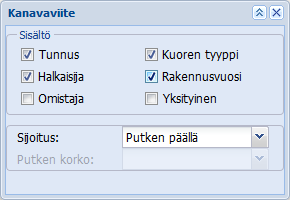
Viite asetetaan kartalle painamalla hiiren vasemmalla painikkeella haluttua kanavaa ja antamalla sijoituskohta kartalle, jos ohjelma pyytää sitä.

Kaapeliviite
Kaukolämpökaapeliviite  -painikkeella käynnistyy kaapeliviitteen asetusikkuna (Virhe. Viitteen lähdettä ei löytynyt.). Kaasukaapeliviite
-painikkeella käynnistyy kaapeliviitteen asetusikkuna (Virhe. Viitteen lähdettä ei löytynyt.). Kaasukaapeliviite  -painikkeella avautuva asetusikkuna on samankaltainen.
-painikkeella avautuva asetusikkuna on samankaltainen.
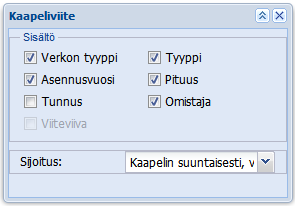
Viite asetetaan kartalle painamalla haluttua kaapelia ja antamalla sijoituskohta kartalle, jos ohjelma pyytää sitä.
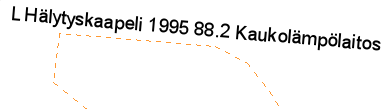
Varusteviite
Varusteviitteellä tarkoitetaan Kaukolämpöviitteistä Venttiiliviitettä  , Kaivoviitettä
, Kaivoviitettä  ja Solmupisteviitettä
ja Solmupisteviitettä  sekä Kaasuvarusteviitettä
sekä Kaasuvarusteviitettä  . Varusteviitettä käytetään pistemäisiin kohteisiin ja niiden asetusikkunat ovat samanlaisia. Viite asetetaan kartalle painamalla haluttua varustetta ja antamalla sijoituskohta kartalle, jos ohjelma pyytää sitä.
. Varusteviitettä käytetään pistemäisiin kohteisiin ja niiden asetusikkunat ovat samanlaisia. Viite asetetaan kartalle painamalla haluttua varustetta ja antamalla sijoituskohta kartalle, jos ohjelma pyytää sitä.
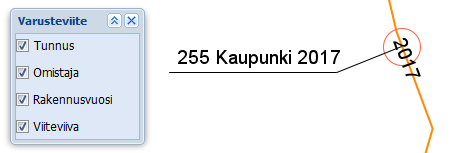
Kaasusymboliviite
Kaasuverkon elementeille on mahdollista määrittää Kaasusymboliviite  . Viitteeseen voi valita haluamansa symbolin (Virhe. Viitteen lähdettä ei löytynyt.).
. Viitteeseen voi valita haluamansa symbolin (Virhe. Viitteen lähdettä ei löytynyt.).